Διόρθωση Δεν ήταν δυνατή η εγκατάσταση των Windows 10 Σφάλμα 0XC190010 – 0x20017
Κατά την εγκατάσταση των Windows 10(Windows 10) ή την αναβάθμιση σε Windows 10 , μπορεί να παρατηρήσετε ένα περίεργο σφάλμα που λέει « Η εγκατάσταση απέτυχε στη φάση SAFE_OS με ένα σφάλμα κατά τη λειτουργία BOOT(The installation failed in the SAFE_OS phase with an error during BOOT operation) », το οποίο δεν σας επιτρέπει να κάνετε αναβάθμιση στα Windows 10 . Το σφάλμα 0xC1900101 – 0x20017 είναι ένα σφάλμα εγκατάστασης των Windows 10(Windows 10) που δεν σας επιτρέπει να ενημερώσετε ή να αναβαθμίσετε τα Windows 10 .
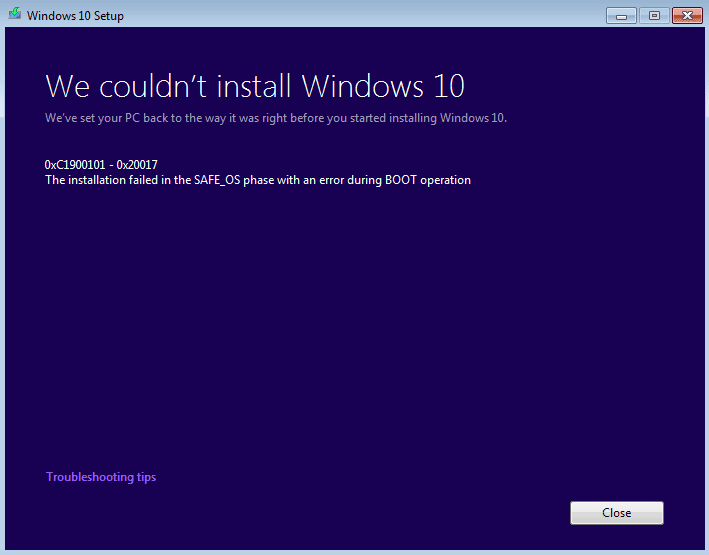
Αφού φτάσετε στο 100% κατά την εγκατάσταση των Windows 10(Windows 10) , ο υπολογιστής επανεκκινείται και το λογότυπο των Windows κόλλησε, δεν έχετε άλλη επιλογή από το να τερματίσετε αναγκαστικά τον υπολογιστή σας και μόλις τον γυρίσετε ξανά, θα δείτε το σφάλμα "Δεν μπορούσαμε να εγκαταστήσουμε τα Windows 10(Windows 10) ( 0XC190010 – 0x20017).» Αλλά μην ανησυχείτε αφού δοκιμάσετε διάφορες επιδιορθώσεις. Καταφέραμε να εγκαταστήσουμε με επιτυχία τα Windows 10(Windows 10) , οπότε χωρίς να χάσουμε χρόνο, ας δούμε πώς να διορθώσουμε αυτό το σφάλμα με τα βήματα αντιμετώπισης προβλημάτων που αναφέρονται παρακάτω.
Διόρθωση Δεν ήταν δυνατή η εγκατάσταση των Windows 10 Σφάλμα 0XC190010 – 0x20017
Φροντίστε να δημιουργήσετε ένα σημείο επαναφοράς(create a restore point) σε περίπτωση που κάτι πάει στραβά.
Μέθοδος 1: Διαγραφή κρυφού όγκου αποθήκευσης(Method 1: Delete Hidden Volume Storage)
Εάν χρησιμοποιήσετε το πρόγραμμα οδήγησης USB Flash μετά από αυτό το σφάλμα, τα Windows(Windows) δεν θα εκχωρήσουν αυτόματα το γράμμα της μονάδας. Όταν προσπαθείτε χειροκίνητα να αντιστοιχίσετε σε αυτό το USB ένα γράμμα μονάδας δίσκου μέσω της Διαχείρισης Δίσκων(Disk Management) , θα αντιμετωπίσετε ένα σφάλμα "Η λειτουργία απέτυχε να ολοκληρωθεί επειδή η προβολή της κονσόλας διαχείρισης δίσκων(Disk Management) δεν είναι ενημερωμένη". Ανανεώστε την προβολή χρησιμοποιώντας την εργασία ανανέωσης. Εάν το πρόβλημα παραμένει, κλείστε την κονσόλα διαχείρισης δίσκων , επανεκκινήστε τη (Disk Management)Διαχείριση δίσκων(Disk Management) ή επανεκκινήστε τον υπολογιστή». Η μόνη λύση σε αυτό το πρόβλημα είναι η διαγραφή συσκευών αποθήκευσης (Storage)κρυφού(Hidden) όγκου .
1. Πατήστε Windows Key + R, πληκτρολογήστε devmgmt.msc και πατήστε Enter.

2. Τώρα κάντε κλικ στην προβολή και μετά επιλέξτε Εμφάνιση κρυφών συσκευών.(Show Hidden Devices.)

3. Αναπτύξτε τους τόμους αποθήκευσης( Storage Volumes,) και θα δείτε περίεργες συσκευές.
Σημείωση:(Note:) διαγράψτε μόνο τις συσκευές αποθήκευσης που δεν αποδίδονται σε καμία συσκευή στο σύστημά σας.

4. Κάντε δεξί κλικ σε καθένα από αυτά ένα προς ένα και επιλέξτε Κατάργηση εγκατάστασης.(select Uninstall.)

5. Εάν σας ζητηθεί επιβεβαίωση, επιλέξτε Ναι(Yes) και επανεκκινήστε τον υπολογιστή σας.
6. Στη συνέχεια, προσπαθήστε ξανά να Ενημερώσετε/Αναβαθμίσετε τον υπολογιστή σας και αυτή τη φορά μπορεί να μπορέσετε να επιδιορθώσετε Δεν ήταν δυνατή η εγκατάσταση των Windows 10 Σφάλμα 0XC190010 – 0x20017.(Fix We couldn’t install Windows 10 Error 0XC190010 – 0x20017.)
Μέθοδος 2: Απεγκατάσταση προγραμμάτων οδήγησης Bluetooth και ασύρματης σύνδεσης(Method 2: Uninstall Bluetooth and Wireless Drivers)
1. Πατήστε Windows Key + R, πληκτρολογήστε devmgmt.msc και πατήστε Enter.

2. Αναπτύξτε το Bluetooth(Bluetooth) και στη συνέχεια βρίσκει το πρόγραμμα οδήγησης Bluetooth στη λίστα.
3. Κάντε δεξί κλικ πάνω του και επιλέξτε απεγκατάσταση.(uninstall.)

4. Εάν σας ζητηθεί επιβεβαίωση, επιλέξτε Ναι.( select Yes.)

5. Επαναλάβετε την παραπάνω διαδικασία για προγράμματα οδήγησης ασύρματου δικτύου( wireless network drivers) και, στη συνέχεια, επανεκκινήστε τον υπολογιστή σας.
6. Προσπαθήστε ξανά να ενημερώσετε/αναβαθμίσετε στα Windows 10 .
Μέθοδος 3: Απενεργοποιήστε το Wireless από το BIOS(Method 3: Disable Wireless from BIOS)
1. Κάντε επανεκκίνηση του υπολογιστή σας, όταν ενεργοποιηθεί ταυτόχρονα , πατήστε F2, DEL ή F12( press F2, DEL or F12) (ανάλογα με τον κατασκευαστή σας) για να μπείτε στη ρύθμιση του BIOS.( BIOS setup.)

2. Μόλις εισέλθετε στο BIOS , μεταβείτε στην καρτέλα Για προχωρημένους.(Advanced Tab.)
3. Τώρα μεταβείτε στην επιλογή Wireless(Wireless option) στην καρτέλα Advanced.
4. Απενεργοποιήστε το Internal Bluetooth και το Internal Wlan.(Disable Internal Bluetooth and Internal Wlan.)

5. Αποθηκεύστε τις αλλαγές και μετά βγείτε από το BIOS και προσπαθήστε ξανά να εγκαταστήσετε τα Windows 10(Windows 10) . Αυτό πρέπει να διορθωθεί(Fix) Δεν ήταν δυνατή η εγκατάσταση των Windows 10(Windows 10) Σφάλμα 0XC190010 – 0x20017, αλλά αν εξακολουθείτε να αντιμετωπίζετε το σφάλμα, δοκιμάστε την επόμενη μέθοδο.
Method 4: Update BIOS (Basic Input/Output System)
Μερικές φορές η ενημέρωση του BIOS του συστήματός σας(updating your system BIOS) μπορεί να διορθώσει αυτό το σφάλμα. Για να ενημερώσετε το BIOS σας , μεταβείτε στον ιστότοπο του κατασκευαστή της μητρικής πλακέτας και κατεβάστε την πιο πρόσφατη έκδοση του BIOS και εγκαταστήστε την.

Εάν έχετε δοκιμάσει τα πάντα αλλά εξακολουθείτε να έχετε κολλήσει στο πρόβλημα που δεν αναγνωρίζεται συσκευή USB , δείτε αυτόν τον οδηγό: (USB)Πώς να διορθώσετε τη συσκευή USB που δεν αναγνωρίζεται από τα Windows(How to Fix USB Device not recognized by Windows) .
Τέλος, ελπίζω να έχετε Διορθώσει Δεν μπορέσαμε να εγκαταστήσουμε τα Windows 10 Σφάλμα 0XC190010 – 0x20017(Fix We couldn’t install Windows 10 Error 0XC190010 – 0x20017) , αλλά αν έχετε οποιεσδήποτε ερωτήσεις, μην διστάσετε να τις ρωτήσετε στην ενότητα σχολίων.
Μέθοδος 5: Αφαιρέστε την πρόσθετη μνήμη RAM(Method 5: Remove Additional RAM)
Εάν έχετε εγκαταστήσει πρόσθετη μνήμη RAM(RAM) , δηλαδή εάν έχετε εγκαταστήσει RAM σε περισσότερες από μία υποδοχές, φροντίστε να αφαιρέσετε την πρόσθετη RAM από την υποδοχή και να αφήσετε μία υποδοχή. Παρόλο που αυτό δεν φαίνεται να είναι πολύ λύση, έχει λειτουργήσει για τους χρήστες, οπότε αν μπορείτε να δοκιμάσετε αυτό το βήμα για τη διόρθωση, δεν ήταν δυνατή η εγκατάσταση των Windows 10 Error 0XC190010 0x20017.(Fix, we couldn’t install Windows 10 Error 0XC190010 0x20017.)
Μέθοδος 6: Εκτελέστε απευθείας το setup.exe(Method 6: Run the setup.exe directly)
1. Αφού ακολουθήσετε όλα τα παραπάνω βήματα, βεβαιωθείτε ότι κάνετε επανεκκίνηση του υπολογιστή σας και, στη συνέχεια, μεταβείτε στον ακόλουθο κατάλογο:
C:\$Windows.~WS\Sources\Windows
Σημείωση:(Note:) Για να δείτε τον παραπάνω φάκελο, ίσως χρειαστεί να ελέγξετε τις επιλογές εμφάνισης κρυφών αρχείων και φακέλων.(show hidden files and folders.)

2. Εκτελέστε το Setup.exe απευθείας από το φάκελο των Windows και συνεχίστε.
3. Εάν δεν μπορείτε να βρείτε τον παραπάνω φάκελο, μεταβείτε στο C:\ESD\Windows\
4. Και πάλι, θα βρείτε το setup.exe μέσα στον παραπάνω φάκελο και φροντίστε να κάνετε διπλό κλικ πάνω του για να εκτελέσετε απευθείας το πρόγραμμα εγκατάστασης των Windows .
5. Αφού κάνετε όλα τα παραπάνω βήματα όπως περιγράφεται, θα εγκαταστήσετε με επιτυχία τα Windows 10(Windows 10) χωρίς κανένα πρόβλημα.
Συνιστάται:(Recommended:)
- Επιδιόρθωση Δεν είναι δυνατή η αλλαγή της ανάλυσης οθόνης στα Windows 10(Fix Can’t Change Screen Resolution in Windows 10)
- Διορθώστε τις εικόνες φόντου που δεν εμφανίζονται στην οθόνη κλειδώματος μετά την επετειακή ενημέρωση(Fix Background Images Not Appearing on Lock Screen After Anniversary Update)
- Αλλαγή της θύρας ακρόασης για Απομακρυσμένη επιφάνεια εργασίας(Changing the listening port for Remote Desktop)
- Το αρχείο Fix είναι κατεστραμμένο και δεν μπορεί να επισκευαστεί(Fix File is Damaged and Could Not Be Repaired)
Λοιπόν, με αυτόν τον τρόπο έκανα αναβάθμιση στα Windows 10 διορθώνοντας το σφάλμα « Δεν μπορέσαμε να εγκαταστήσουμε τα Windows 10 0XC190010 – 0x20017, Η εγκατάσταση απέτυχε στη φάση SAFE_OS με ένα σφάλμα κατά τη λειτουργία BOOT(We couldn’t install Windows 10 0XC190010 – 0x20017, The installation failed in the SAFE_OS phase with an error during BOOT operation) ». Εάν εξακολουθείτε να έχετε απορίες σχετικά με αυτόν τον οδηγό, μη διστάσετε να τις ρωτήσετε στην ενότητα σχολίων.
Related posts
Πώς να διορθώσετε το PC Won't POST
Διορθώστε την υψηλή χρήση CPU από τον κεντρικό υπολογιστή υπηρεσίας: Τοπικό σύστημα
Επιδιόρθωση Τα Windows δεν μπορούν να επικοινωνήσουν με τη συσκευή ή τον πόρο
Πώς να κάνετε ροή παιχνιδιών προέλευσης μέσω Steam
Διορθώστε το σφάλμα 0X80010108 στα Windows 10
Διορθώστε τον κωδικό σφάλματος 31 του προσαρμογέα δικτύου στη Διαχείριση συσκευών
Πώς να εκτελέσετε αρχεία JAR στα Windows 10
Διόρθωση Η εικόνα της εργασίας είναι κατεστραμμένη ή έχει παραποιηθεί
Αναβάλετε τις ενημερώσεις δυνατοτήτων και ποιότητας στα Windows 10
Επιδιόρθωση Υπάρχει πρόβλημα με το πιστοποιητικό ασφαλείας αυτού του ιστότοπου
Πάγωμα ευρετηρίου εμπειρίας των Windows [ΕΠΙΛΥΘΗΚΕ]
Πώς να αφαιρέσετε ή να επαναφέρετε τον κωδικό πρόσβασης του BIOS (2022)
5 τρόποι για να ξεκινήσετε τον υπολογιστή σας σε ασφαλή λειτουργία
Διόρθωση μαύρου φόντου επιφάνειας εργασίας στα Windows 10
Προβάλετε εύκολα τη Δραστηριότητα του Chrome στο Χρονολόγιο των Windows 10
Διόρθωση USB Keeps Αποσύνδεση και Επανασύνδεση
[ΔΙΟΡΘΩΘΗΚΕ] Η μονάδα USB δεν εμφανίζει αρχεία και φακέλους
Επιδιόρθωση Τα Windows δεν μπόρεσαν να ολοκληρώσουν τη μορφή
Πώς να ενεργοποιήσετε ή να απενεργοποιήσετε τον πίνακα Emoji στα Windows 10
3 τρόποι για να σκοτώσετε μια διαδικασία στα Windows 10
